Ketika insinyur dan programmer apple mereka mengambil liburan yang layak, spesialis PR dan pemasaran terus maju. Saya tidak dapat menemukan alasan lain untuk seringnya muncul berbagai kekurangan dalam karya OS "buah". Selain itu, klaim terkadang benar untuk sistem desktop dan seluler. Kali ini kita akan berbicara tentang cara untuk menghilangkannya terkait dengan iTunes dan Toko aplikasi.

Biarkan seseorang yang belum pernah menemukan peringatan menjengkelkan "Tidak dapat terhubung iTunes Store". Tanda tangan ini cenderung muncul kapan saja, karena sama sekali tidak terkait dengan masalah koneksi. Bagaimanapun, menyingkirkannya jauh lebih mudah dari yang Anda kira.
Terlepas dari sifat masalah yang jelas dari perangkat lunak, kami sangat menyarankan Anda memastikan bahwa akun pribadi Anda diisi ulang, dan bahwa router Wi-Fi berfungsi seperti biasa. Setelah memastikan bahwa semuanya sesuai dengan Internet, buka "Pengaturan" - "Dasar" - "Tanggal dan waktu", di mana atur pengaturan waktu otomatis. Masuk baru-baru ini iOS jelas tergantung pada ketepatan waktu pemiliknya.
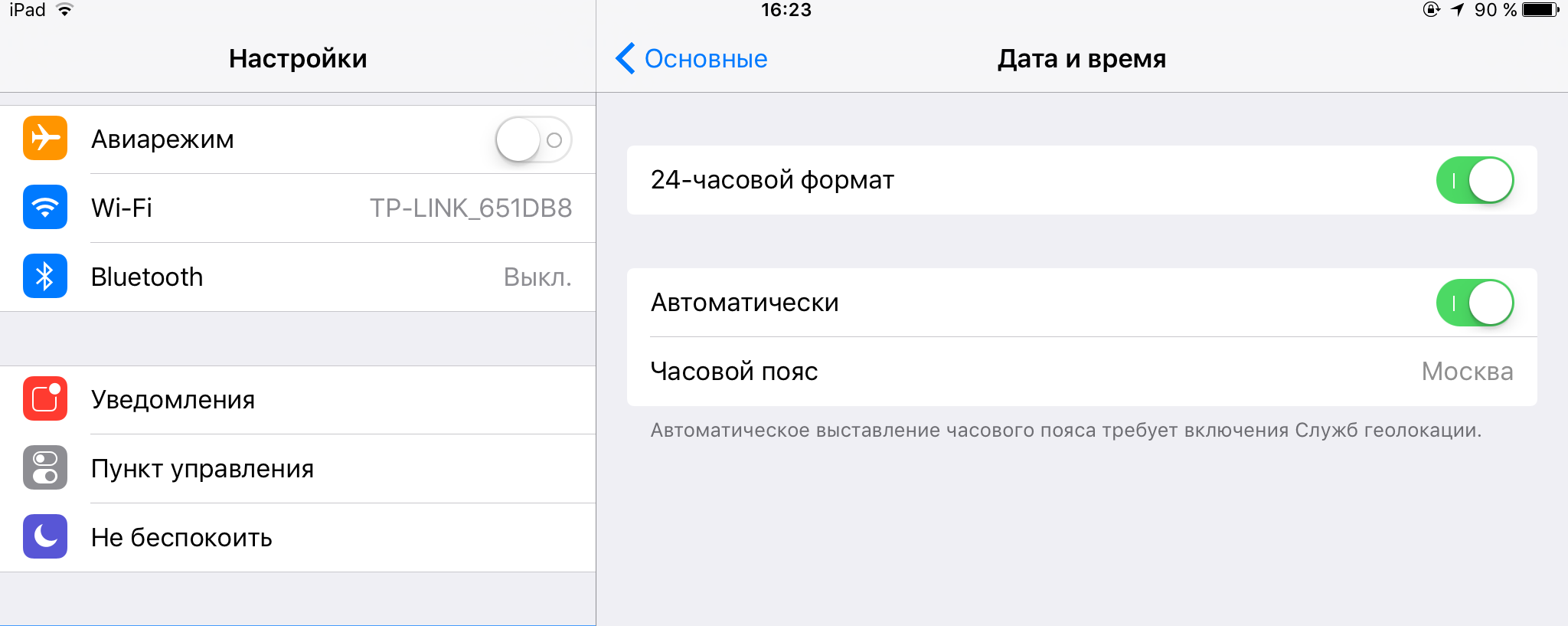
Relevansi firmware memainkan peran yang tidak kalah penting dalam operasi iOS yang stabil dan layanannya daripada koneksi Internet atau zona waktu berkualitas tinggi. Guru dari Cupertino tanpa lelah mengulangi ini kepada kami, langsung memaksakan pembaruan berikutnya, "memperbaiki semua (!) Kesalahan". Mainkan di percaya, saya tidak percaya, tentu saja, kami tidak akan, tetapi Anda masih perlu menginstal versi terbaru iOS. Ikuti ini di aplikasi "Pengaturan" - "Umum" - Pembaruan Perangkat Lunak ".
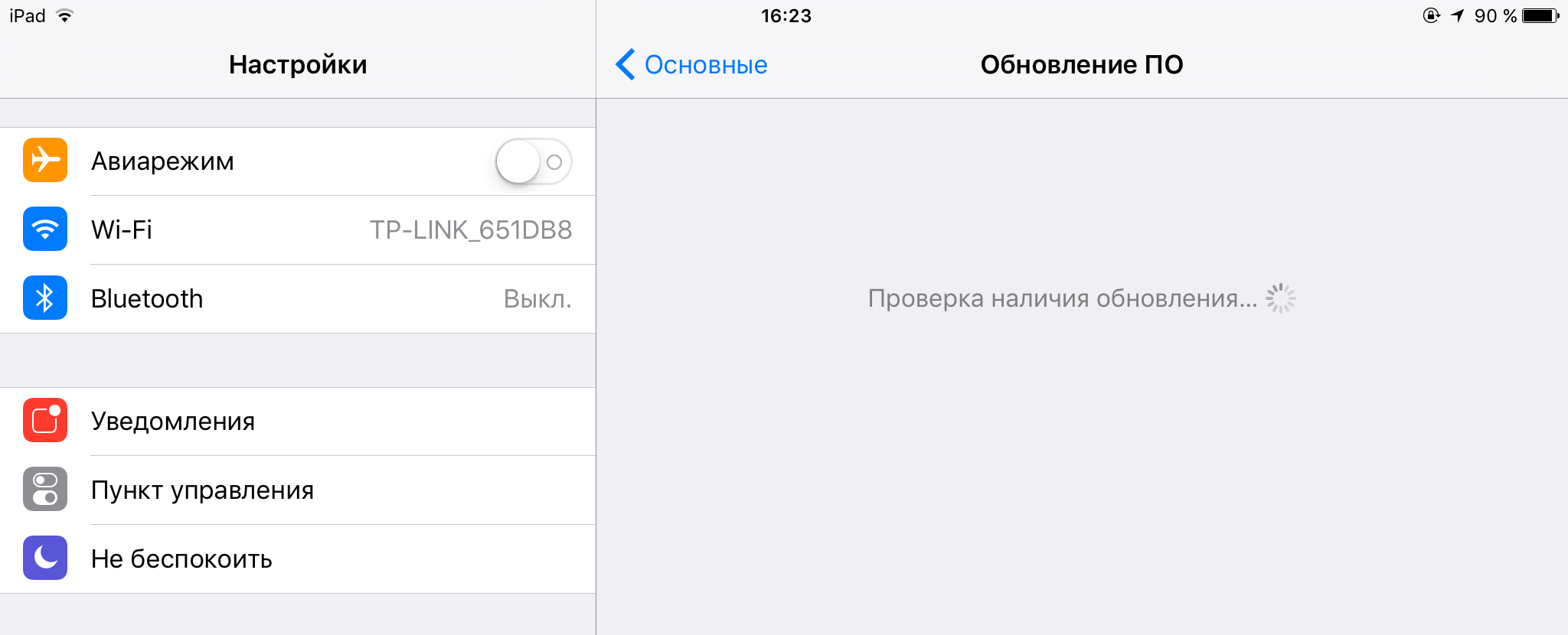
Jika ini adalah pesanan lengkap, alasan utama untuk memblokir akses ke iTunes dan App Store mungkin adalah pembatasan buatan yang diberlakukan oleh layanan VPN. Pergi ke "Pengaturan" dan, setelah menghitung garis keenam di sebelah kiri dengan tanda yang sama, gerakkan penggeser aktivasi ke posisi "off". Hanya berlaku untuk perangkat dengan modul LTE.
Namun, kebetulan ketidakmampuan iTunes dan App Store karena alasan obyektif. Ini dimungkinkan selama pekerjaan pemeliharaan. Untuk memeriksa status server perusahaan, cukup mengunjungi halaman khusus di situs web resmi. Di sana Anda akan menggambar semua informasi yang diperlukan tentang aktivitas atau ketidakaktifan layanan yang diinginkan.
P.S. Jika semua hal di atas tidak membantu, reboot darurat adalah segalanya bagi kami.
Nilai:
Banyak pemilik perangkat modern seperti iPod, iPad, atau iPhone, ketika memasang aplikasi apa pun dari App Store, memunculkan pesan yang mengatakan bahwa mereka tidak dapat terhubung ke iTunes Store, yang membuatnya tidak mungkin untuk mengunduh, memperbarui dan instal aplikasi yang diinginkan.
Saat ini, tidak ada yang tahu pasti mengapa masalah ini muncul. Biasanya, jika Anda menemukan masalah ini di rumah, Anda segera mulai mengajukan pertanyaan terkait cara menyambung ke iTunes. Namun tetap ada pengrajin seperti itu yang berhasil memecahkan masalah ini.
Inti dari masalah
Kondisi awal - penggunaan tablet iPad generasi ketiga, versi Wi-Fi 32 GB memori internal. Terhubung ke Internet menggunakan router D-Link DIR-300. Tidak ada penyimpangan dalam karya tablet itu sendiri yang diperhatikan. Setelah memperbarui versi dan mencoba mengunduh aplikasi gratis, frasa muncul yang tidak mungkin tersambung ke iTunes Store. Dengan semua ini, tidak ada yang memblokir akses ke App Store, yaitu, Anda dapat menonton anotasi untuk aplikasi, dll. Segala upaya untuk me-restart tablet, dll. tidak membantu. Yang paling menarik adalah aplikasi yang ada di dalamnya layanan cloud Apple iCloud sebelumnya disimpan di sana. Dan jika Anda pergi dari Anda komputer pribadi dalam aplikasi iTunes terakhir versi, Anda dapat memastikan bahwa semuanya beres. Artinya, semuanya baik-baik saja di komputer desktop, dan tablet memberikan kesalahan. Dan ini berarti masalahnya ada di tablet atau dalam pembaruannya. Perlu dicatat bahwa tablet tidak jailbreak (dari bahasa Inggris. Jailbreak).
Mari kita coba mempertimbangkan dua metode untuk menyelesaikan masalah ini.
Pengaturan di app store
- Pertama, Anda harus pergi ke App Store.
- Kami menemukan bagian Featured, gulir ke ujung dan klik pada parameter Apple ID - ini adalah parameter yang berisi semua informasi login kami di toko aplikasi. Selanjutnya, sebuah jendela muncul di mana Anda perlu memilih Sigh Out.
- Buka bagian Featured lagi dan masukkan semua kredensial kami untuk App Store lagi. Jika Anda memiliki asosiasi kartu kredit, maka Anda harus memasukkan semua data di dalamnya.
- Jika tindakan di atas tidak membantu, dan Anda masih bertanya-tanya mengapa itu tidak terhubung ke iTunes, maka coba saja reboot perangkat. Untuk melakukan ini, klik tombol Sleep / Wake yang terletak di kanan atas tablet. Setelah mengklik tombol ini, panah akan muncul di bagian atas layar dengan tulisan Matikan. Selanjutnya, matikan saja perangkat dengan menekan tombol Sleep / Wake lagi.
Perubahan Zona Waktu
- Anda harus pergi ke Pengaturan (Pengaturan)
- Kemudian temukan bagian Umum dan pergi ke sana
- Selanjutnya, cari tab Tanggal dan Waktu.
- Di sini Anda harus menonaktifkan parameter Secara Otomatis.
- Harus diatur di bagian Zona Waktu 2038. Di sini perlu berhati-hati bahwa parameter yang ditetapkan tahun ini aktif. Ini ditentukan oleh warna angka dan tanggal. Anda juga perlu mengubah nama kota Anda ke kota lain.
- Lalu kami meninggalkan semuanya dalam formulir ini dan pergi ke toko aplikasi. Kami pergi ke bagian Pembaruan, di mana pasti Anda akan melihat tulisan yang tidak dapat Anda sambungkan ke iTunes Store. Anda dapat melihat prasasti yang sama dengan masuk ke bagian Featured, tetapi sekarang Anda kemungkinan besar bahkan tidak akan bisa masuk ke toko aplikasi.
- Maka Anda hanya perlu mengembalikan semua pengaturan yang diubah ke keadaan semula.
- Kemudian kembali saja ke app store untuk memeriksa apakah Anda memasukkan semuanya dengan benar.
Dan inilah saatnya yang sudah lama ditunggu-tunggu. Kembali ke App Store, tetapi sekali lagi Anda akan kecewa, karena sekali lagi masalahnya adalah bahwa iPhone tidak terhubung ke iTunes, pada kenyataannya, serta pada iPad dan iPod. Tetapi seseorang tidak harus langsung menyerah pada kepanikan dan histeria, lebih baik menunggu sebentar. Dalam hal ini, Anda dapat terus bekerja pada tablet, atau membiarkannya sendiri.
Dan setelah beberapa waktu, setelah lupa tentang siksaan Anda dengan menginstal aplikasi, lebih baik setelah beberapa jam, Anda dapat mencoba lagi. Untuk melakukan ini, kita akan kembali ke App Store dan memilih aplikasi gratis apa pun, segera Anda akan melihat bahwa sistem tidak lagi menulis - iPad tidak terhubung ke iTunes, tetapi hanya meminta untuk memasukkan kata sandi kami lagi akun untuk toko aplikasi. Jangan khawatir, semuanya beres. Selanjutnya, Anda hanya perlu memasukkan kata sandi dan mengunduh aplikasi yang Anda butuhkan dengan tenang. Coba lagi, dan Anda akan berhasil lagi.
Perlu dicatat bahwa masih belum jelas apa yang menyebabkan hasil positif, karena ada upaya bukannya 2038 untuk membangun 2013 dan 2014. Juga, kota telah berubah ke berbagai benua lebih dari sekali. Ada upaya untuk memutuskan sambungan dari router dan bahkan mematikan Wi-Fi. Tetapi pada akhirnya, bagaimanapun, hasilnya diperoleh. Dan jendela dengan kata-kata tidak menyenangkan tidak dapat terhubung ke iTunes Store, itu tidak muncul lagi, dan semua aplikasi yang diperlukan berhasil diinstal pada tablet iPad. Dan ini berarti Anda dapat mencapai hasil yang diinginkan menggunakan berbagai metode.
Sekali waktu, saya sudah menulis artikel. Hari ini saya telah melakukan lebih banyak pekerjaan global. Selama beberapa jam berturut-turut (sekitar 8-9) saya mengumpulkan dan mensistematisasikan kesalahan iTunes dan solusinya dalam tabel pivot terpisah. Untuk melakukan ini, saya segera memeriksa dengan beberapa situs di mana kesalahan ini telah dikumpulkan, dan juga memperbarui informasi tentang hampir setiap kesalahan di blog berbahasa Inggris. Hasilnya adalah tabel yang mengesankan yang berisi semua kesalahan yang ditemukan yang terjadi saat bekerja dengan iTunes.
Aktif situs dalam artikel ini saya menempatkan tabel itu sendiri di mana ada tiga kolom: kesalahan, alasan, solusi. Di bawah tabel saya menempatkan file PDF yang berisi kolom-4 tautan. Untuk beberapa kesalahan (20 persen) ada instruksi Apple yang cukup jelas dalam bahasa Rusia.
Di antara hal-hal lain, saya memberikan beberapa tautan bermanfaat untuk menyelesaikan kesalahan paling umum. Instruksi dalam bahasa Rusia.
Mengatasi kesalahan pembaruan perangkat dan pemulihan data di iTunes http://support.apple.com/kb/TS1275?viewlocale\u003den_RU - manual ini menguraikan secara umum apa yang harus dilakukan jika itu terjadi kesalahan tidak dikenal. Pengguna biasa dapat memulai dengan langkah-langkah ini.
- Perbarui iTunes
- Perbarui sistem operasi
- Periksa perangkat lunak keamanan Anda di komputer Anda (nonaktifkan sementara perangkat lunak antivirus)
- Putuskan sambungan semua perangkat USB tambahan
- Lari reboot iPad (iPhone, iPod)
- Coba perbarui atau pulihkan kembali.
Ini harus cukup bagi banyak orang untuk menyelesaikan masalah.
Memecahkan masalah peningkatan dan pemulihan khusus http://support.apple.com/kb/TS3694?viewlocale\u003den_US. Artikel kedua mencakup berbagai kesalahan. Saya merekomendasikannya untuk ditinjau jika Anda memiliki salah satu kesalahan berikut:
- Pemecahan masalah komunikasi (3014, 3194, 3000-3999)
- Pengaturan perangkat lunak keamanan (2, 4, 6, 9, 1000, 1611, 9006, 9807, 9844)
- Memeriksa koneksi USB (13, 14, 1600-1629, 1643-1650, 2000-2009, 4000-4016)
- Memeriksa masalah perangkat keras (1, 10-47, 1000-1020)
Jika artikel pertama maupun kedua tidak membantu, maka Anda dapat pergi ke tabel (Anda bisa mulai dari tabel).
|
Kesalahan dan Solusi ITunes |
||
|
Kesalahan |
Kemungkinan penyebabnya |
Solusi |
|
Kesalahan negatif adalah -98xx. |
||
| Kesalahan -9843 | Kesalahan ini terjadi jika Anda keluar. | Coba unduh sesuatu dari iTunes Store atau App Store. Sistem akan meminta Anda untuk masuk - masukkan ID dan kata sandi Apple Anda |
| Kesalahan -9815 | ||
| Kesalahan -9814 | Waktu sistem tidak diatur dengan benar | Tetapkan tanggal yang tepat. Nyalakan kembali komputer Anda |
| Kesalahan -9812 | Waktu sistem tidak diatur dengan benar | Periksa waktu sistem. Setel ulang koneksi internet Anda. Perbarui sertifikat root. |
| Kesalahan -9808 | Waktu sistem tidak diatur dengan benar | Tetapkan tanggal yang tepat. Nyalakan kembali komputer Anda |
| Kesalahan -9800 | Waktu sistem tidak diatur dengan benar | Tetapkan tanggal yang tepat. Nyalakan kembali komputer Anda |
|
Kesalahan negatif -50xx |
||
| Kesalahan -5000 | Ada masalah dengan izin ke folder dengan aplikasi seluler. Aplikasi yang Anda coba unduh di iTunes tidak dapat disimpan | |
|
Kesalahan negatif -3xxx |
||
| Kesalahan -3259 | Batas waktu koneksi terlampaui | |
| Kesalahan -3221 | iTunes dan iTunes Helper diblokir oleh firewall perangkat lunak | Ubah tingkat izin untuk iTunes dan iTunes Helper di firewall. Beri mereka akses penuh. |
| Kesalahan -3198 | Galat saat memuat. Atau perangkat Anda tidak diperbolehkan mengunduh rakitan | Coba unduh aplikasi lagi. |
|
Kesalahan negatif -1 ... ..- 100 |
||
| Kesalahan -54 | a) Beberapa file pada hard drive diblokir
b) Kegagalan saat mentransfer data dari iDevice ke komputer. Sering terjadi ketika memigrasi program yang diretas ke komputer yang tidak sah c) terjadi dengan sinkronisasi |
a) Mulai dengan yang sederhana - restart komputer Anda
c) Menggunakan iTools, buka perangkat di sepanjang jalur: Sistem File -\u003e iTunes_control-\u003e iTunes dan hapus file iTunesPrefs dan iTunesPrefs.plst. Sinkronkan |
| Kesalahan -50 | Terjadi selama pengunduhan konten yang dibeli ke iTunes Store karena fakta bahwa program tidak menerima respons dari server. Seringkali alasannya adalah antivirus atau brandmaura | |
| Kesalahan -39 | a) Terjadi selama sinkronisasi foto
b) Terjadi saat mengunduh musik atau podcast. |
a) Coba nonaktifkan sinkronisasi foto. Jika ini membantu, maka dengan eliminasi, cari tahu di album mana ada foto yang bermasalah dan hapuslah
b) Nonaktifkan program akselerator Internet. Cari musik yang kurang diunduh di hard drive Anda dan hapus. Coba unduh musik atau podcast lagi |
| Kesalahan -35 | Terjadi saat mengunduh lagu yang dibeli dari iTunes Store | Masuk ke iTunes Store. Nonaktifkan firewall dan antivirus. Coba unduh aplikasi lagi. Jika itu tidak membantu, maka hapus instalan Quick Time, iTunes. Instal iTunes lagi |
| Kesalahan -1 | Masalah perangkat keras. Terkadang di iPhone saat memperbarui iOS | Coba port USB lain. Jika tidak membantu, gunakan utilitas Redsn0w atau TinyUmbrella untuk keluar dari mode pemulihan |
|
Kesalahan 1 ... ..999 |
||
| Kesalahan 1 | a) Versi Terpasang iTunes sudah ketinggalan zaman karena firmware
b) Anda mencoba menurunkan firmware |
a) Perbarui iTunes b) Pastikan Anda menggunakan firmware yang benar. Dalam kebanyakan kasus, downgrade firmware tidak mungkin dilakukan. Unduh versi saat ini firmware khusus untuk perangkat Anda. Coba alihkan kabel ke yang lain port USB. Nyalakan kembali komputer Anda |
| Kesalahan 2 | Masalah dengan ASR. Itu terjadi dengan firmware khusus karena fakta bahwa itu tidak dirakit dengan benar | Gunakan firmware lain |
| Kesalahan 6 | Firmware tidak dapat diinstal. Mungkin karena Anda menurunkan firmware | Coba alihkan kabel ke port USB lain. Nyalakan kembali komputer Anda |
| Kesalahan 9 | Panic Kernel - kesalahan kernel saat menginstal. Terjadi ketika perangkat tiba-tiba kehilangan koneksi USB. Mungkin ada masalah dengan USB atau kabel | Sambungkan kembali kabel ke port USB. Coba alihkan kabel ke port USB lain. Nyalakan kembali komputer. Jika itu tidak berhasil, coba kabel lain. |
| Kesalahan 10 | Bootloader LLB rusak karena firmware yang bengkok | Gunakan firmware yang berbeda. Trik untuk menghindari kesalahan ini tidak lagi berfungsi |
| Kesalahan 11 | Tidak ada cukup file BBFW di firmware | Gunakan firmware yang berbeda. Coba flashing dalam mode DFU |
| Kesalahan 13 | a) Terjadi jika pengguna mencoba menginstal versi beta dari firmware dari bawah Windows
b) masalah USB c) Versi iTunes yang kedaluwarsa |
b) Coba yang lain port USB. Coba kabel lain
c) Perbarui iTunes |
| Kesalahan 14 | a) Kesalahan dalam firmware khusus
b) masalah USB c) Anda mencoba memperbarui firmware beta alih-alih memulihkan |
a) Gunakan firmware lain. Coba flashing dalam mode DFU.
b) Coba port USB lainnya. Coba kabel lain. c) Coba flashing dalam mode DFU |
| Kesalahan 17 | Mungkin ada entri tambahan di file host. | Pastikan bahwa dalam file / etc / hosts di OS X (untuk Windows pathnya adalah / Windows / System32 / drivers / etc) Anda tidak memiliki entri seperti * .apple.com. Hapus entri ini, jika ada |
| Kesalahan 18 | Terjadi ketika perpustakaan musik perangkat rusak dan tidak dapat diperbarui. | Perbarui iTunes ke versi terbaru. Jika tidak membantu, maka pemulihan perangkat akan diperlukan |
| Kesalahan 20 | Muncul saat downgrade atau jika Anda berada dalam mode Pemulihan, bukan DFU | Coba mode DFU. Jika tidak membantu, maka gunakan firmware baru yang lebih baru |
| Kesalahan 21 | a) Muncul saat mem-flash ke versi beta tanpa aktivasi UDID
b) Kesalahan mode DFU selama jailbreak |
a) Jangan gunakan firmware versi beta. Temukan pengembang yang akan menambahkan UDID Anda ke basis data Anda
b) Masukkan perangkat dalam mode DFU melalui PwnageTool, sn0wbreeze atau redsn0w |
| Kesalahan 23 | a) Masalah perangkat keras (baterai, prosesor, memori)
b) Masalah perangkat lunak |
Coba firmware lain yang jelas-jelas terbaru dan dapat diperbaiki. Jika masalah berlanjut, bawa perangkat berfungsi |
| Kesalahan 26 | Versi palsu NOR di file firmware | Coba firmware lain |
| Kesalahan 27 | a) Kesalahan pemulihan siklik di versi iTunes 8 dan 9b) Berusaha memasang iOS dari iPhone 3GS ke iPhone 3G | a) Perbarui iTunes ke setidaknya versi 10 |
| Kesalahan 28 | Masalah perangkat keras dok | Bawa kembalikan perangkat ke toko atau layanan. Jika Anda punya waktu, Anda dapat melepaskan iDevice dan membiarkannya tidak bermuatan selama lima hari. Jika pemulihan masih gagal, maka hanya layanan |
| Kesalahan 29 | Perangkat terkunci dalam mode pemulihan. Seringkali kesalahan disebabkan oleh baterai yang rusak. | Anda mungkin perlu mengganti baterai di pusat layanan. |
| Kesalahan 31 | Ini hanya terjadi ketika perangkat Anda dalam mode DFU. Perangkat tidak keluar dari mode DFU. Ini disebut Loop DFU (Loop DFU) | Satu-satunya solusi: pembaruan iTunes ke versi terbaru dan pemulihan ke firmware yang berfungsi |
| Kesalahan 34 | Ruang hard disk tidak cukup | Kosongkan ruang disk tempat iTunes dipasang |
| Kesalahan 37 | Bagian dari file firmware perangkat dari model lain. Terjadi saat menggunakan PwnageTool dan sn0wbreeze | Gunakan firmware lain |
| Kesalahan 40 | a) Masalah dengan akses ke server aktivasi
b) Masalah perangkat keras dengan memori flash |
a) Coba nonaktifkan antivirus dan firewall. Coba flash dalam beberapa jam
b) Membawa layanan |
| Kesalahan 46 | Tidak dapat menemukan atau mengunduh QuickTime ActiveX | Copot iTunes dan QuickTime. Bersihkan registri Windows Trek QuickTime program khusus. Instal iTunes dengan QuickTime |
| Kesalahan 414 | Anda tidak memiliki hak untuk mengunggah konten ke perangkat 17+ | Ubah usia Anda di informasi akun |
| Kesalahan 450 | ITunes dibuka oleh pengguna dengan batasan orang tua yang berlaku | Santai Kontrol Orangtua dalam Sistem Operasi |
|
Kesalahan 10xx ... 99xx |
||
| Kesalahan 1002 | Kesalahan pemulihan | Coba proses firmware lagi. Jika tidak membantu, flash dalam mode DFU |
| Kesalahan 1004 | Masalah sementara di server Apple | Coba flash nanti |
| Kesalahan 1008 | a) ID Apple berisi karakter yang tidak valid
b) Informasi ID Apple berisi informasi penagihan yang ketinggalan zaman c) Dalam nama komputer adalah karakter yang tidak valid |
a) Gunakan hanya angka dan huruf latin di ID Apple.
b) Periksa kebenaran dan relevansi informasi pembayaran c) Coba ubah nama komputer sehingga hanya berisi huruf dan angka Latin |
| Kesalahan 1011 | Kesalahan terjadi pada iPhone pertama. Sekarang tidak relevan | |
| Kesalahan 1014 | Terjadi ketika Anda mencoba menurunkan versi modem | |
| Kesalahan 1015 | Kesalahan umum saat Anda mencoba menurunkan versi modem iPhone atau iPad Anda. Masalah terjadi ketika perangkat baseband memiliki nomor versi yang lebih tinggi daripada firmware baseband. | Cukup atur boot otomatis ke true di iRecovery atau gunakan iReb, TinyUmbrella, RecBoot |
| Jawaban buruk dari gs.apple.com atau iReb diperlukan untuk mempersiapkan perangkat untuk pemulihan | ||
| Kesalahan 1394 | Jailbreak yang gagal | Reflash perangkat lagi. Cara Jailbreak Terbukti |
| Kesalahan 1413 | Kesalahan tidak dikenal. Terjadi dengan firmware iPod | |
| Kesalahan 1415, 1417, 1418, 1428, 1429, 1430, 1436, 1439 | Masalah mentransfer data melalui kabel USB. Masalah dengan kabel USB. | Coba ganti kabel USB. Coba port USB lain. Coba komputer lain. Rekomendasi terperinci lebih lanjut diberikan oleh tautan dari kolom berikutnya. |
| Kesalahan 1450 | Tidak dapat memodifikasi file perpustakaan iTunes | Di OS X, pulihkan izin. Di Windows, periksa izin folder dengan perpustakaan |
| Kesalahan 1600 | Firmware khusus tidak dirancang untuk mode DFU | Coba flashing perangkat dalam mode Pemulihan |
| Kesalahan 1601 | Perbarui iTunes. Nyalakan kembali komputer. Coba port USB lain. Nonaktifkan antivirus | |
| Kesalahan 1602 | Nyalakan kembali komputer. Ganti komputer untuk firmware atau instal ulang sistem | |
| Kesalahan 1603 | Perbarui iTunes. Nyalakan kembali komputer. Coba port USB lain. Setel ulang riwayat sinkronisasi. Coba mem-flash perangkat di bawah pengguna yang baru dibuat di sistem | |
| Kesalahan 1604 | Itu bisa terjadi jika ada masalah dengan firmware. | Coba unduh dan instal firmware yang jelas dan berfungsi saat ini. Flash dulu dalam mode Pemulihan. Jika tidak berhasil, maka di DFU |
| Kesalahan 1611 | Hubungkan perangkat ke port USB lain. Nyalakan kembali komputer. Luncurkan iTunes dan coba lagi. | |
| Kesalahan 1618 | Komponen iTunes rusak | Instal ulang iTunes |
| Kesalahan 1619 | Versi ITunes sudah usang | Perbarui iTunes ke versi terbaru. |
| Kesalahan 1644 | Beberapa proses mengganggu file firmware. | |
| Kesalahan 1646 | a) Terjadi selama pemulihan ke firmware khusus
b) iTunes mengharapkan perangkat dalam keadaan berbeda |
a) Coba firmware lain
b) Coba mulai ulang perangkat iOS Anda dan mulai kembali iTunes |
| Kesalahan 2001 | Driver OS X memblokir akses ke perangkat | Perbarui OS X. Di OS X 10.5.7 dan yang lebih baru, kesalahan tidak terjadi |
| Kesalahan 2002 | iTunes tidak dapat terhubung ke perangkat karena beberapa program atau proses menggunakannya | Nyalakan kembali komputer. Hapus semua proses yang tidak perlu. Nonaktifkan antivirus |
| Kesalahan 2003 | Masalah koneksi USB | Coba port USB lain. Coba kabel lain |
| Kesalahan 2005 | Masalah menghubungkan ke perangkat. Mungkin kegagalan perangkat keras | Coba port USB lain. Coba instal ulang driver USB |
| Kesalahan 2006 | Masalah USB | Coba kabel lain. Coba port USB lain. Putuskan sambungan perangkat USB lain |
| Kesalahan 2009 | Konflik dengan perangkat dari produsen lain | Coba lepaskan semua perangkat yang mungkin dari komputer sebelum menginstal, hanya menyisakan iDevice Anda |
| Kesalahan 3002 | a) Meningkatkan ke firmware yang lebih lama tidak berfungsi
b) Waktu habis koneksi c) Juga, kesalahan terjadi jika Anda memperbarui firmware dengan Cydia diinstal |
a) Gunakan firmware baru
b) Cobalah untuk mem-flash kemudian c) Gunakan pemulihan |
| Kesalahan 3004 | a) Tidak ada koneksi internet selama pemulihan firmware | a) Coba flash nanti
b) Buka port pada router |
| Kesalahan 3011 | Kesalahan dalam file Hosts | Hapus dengan file host sejalan dengan gs.apple.com |
| Kesalahan 3014 | a) Kesalahan dalam file Host
b) Mungkin port 80 dan 443 diblokir |
a) Hapus baris dari file hosts dengan gs.apple.com
b) Buka port pada router |
| Kesalahan 3123 | Beberapa masalah dengan film sewaan | Hapus otorisasi komputer dan otorisasi lagi |
| Kesalahan 3191 | Komponen QuickTime rusak | Instal ulang QuickTime.Pengguna Windows, juga mencoba menonaktifkan mode kompatibilitas untuk QuickTimeKlik kanan pada C: \\ Program Files \\ QuickTime \\ QuickTimePlayer.exe (Program Files (x86) untuk Windows 64-bit) dan pilih Properties dari menu konteks. Di jendela Properti, buka tab Kompatibilitas. Hapus centang "Jalankan program dalam mode kompatibilitas dengan"Pilih "Windows XP". Klik tombol Terapkan. Tutup jendela properti. |
| Kesalahan 3194 | Terjadi ketika server Apple melarang pemasangan file firmware lama | Hapus baris dengan ... dari file host gs.apple.com |
| Kesalahan 3195 | Hash SHSH yang diterima rusak | Coba flash melalui iTunes |
| Kesalahan 3200 | Kesalahan dalam firmware khusus | Coba firmware lain |
| Kesalahan 4000 | Konflik dengan perangkat USB | Putuskan sambungan semua perangkat USB pihak ketiga |
| Kesalahan 4005, 4013, 4014 | Terjadi jika perangkat tiba-tiba terputus saat pembaruan atau pemulihan, atau jika iTunes tidak dapat mengirim perangkat ke mode pemulihan. Ini ditandai dengan frasa: “Gagal mengembalikan iPhone [nama perangkat]. Terjadi kesalahan yang tidak diketahui [nomor kesalahan] ” | Perbarui iTunes. Nyalakan kembali komputer. Perbarui sistem operasi Anda. Coba yang lain kabel USB. Coba pulihkan di komputer lain. |
| Kesalahan 5002 | Terjadi ketika ada masalah dengan informasi penagihan. | Periksa detail akun dan pembayaran. Ubah mereka jika perlu untuk saat ini |
| Kesalahan 8008 | Masalah Unggahan Konten | Di folder tempat perpustakaan iTunes berada, temukan folder Unduhan. Hapus konten folder Unduhan |
| Kesalahan 8248 | Terjadi ketika bertentangan dengan proses Memonitor.exe lama yang berjalan dengan iTunes | Hapus pemantauan.exe. Hapus instalan iTunes dan instal versi baru. |
| Kesalahan 9006, 9008 | Galat saat memuat | Nonaktifkan antivirus. Perbarui iTunes. Coba lagi |
| Kesalahan 9807 | Nonaktifkan antivirus | |
| Kesalahan 9813 | Masalah sertifikat gantungan kunci | Tutup iTunes. Buka Safari di komputer Anda dan kosongkan cache di dalamnya. Kembali ke iTunes dan lihat apakah masalahnya teratasi. Jika tidak, instal ulang OS X |
|
Kesalahan lebih besar dari 10.000 |
||
| Kesalahan 11222 | Fitur Keamanan Berkonflik dengan iTunes | Nonaktifkan firewall dan antivirus |
| Kesalahan 11556 | Anda mencoba mengakses fungsionalitas yang tidak tersedia di negara Anda. Misalnya, iTunes Radio di beberapa negara | Jangan mencoba mendapatkan akses seperti itu atau membuat akun yang memiliki akses ke fungsionalitas yang ingin Anda gunakan |
| Kesalahan 13001 | Sinkronkan Masalah | |
| Kesalahan 13014, 13136, 13213 | Ini ditandai dengan pesan. Tidak dapat menyinkronkan iPhone "nama iPhone". Telah terjadi kesalahan yang tidak diketahui. | Nonaktifkan antivirus dan firewall sementara. Perbarui iTunes. Nyalakan kembali komputer. Nonaktifkan Genius di iTunes |
| Kesalahan 13019 | Kesalahan saat mencoba menyinkronkan. Paling sering terjadi pada perangkat yang sudah di-jailbreak | Solusi terperinci di kolom berikutnya dengan tautan |
| Kesalahan 20000 | a) iTunes bertentangan dengan tema grafis Windows non-standar
b) Selain itu, kesalahan dapat terjadi selama perangkat melakukan reboot selama pemulihan |
a) Gunakan tema default
b) Cobalah untuk mengembalikan perangkat lagi |
| Kesalahan 20008 | Konflik dengan utilitas TinyUmbrella | Perbarui TinyUmbrella |
|
"Tidak dikenal kesalahan iTunes»0xE8 ....... |
||
| Kesalahan 0xE8000001, 0xE800006B | Perangkat tiba-tiba dimatikan | Coba lagi |
| Kesalahan 0xE8000022 | Kesalahan dalam file firmware | Kembalikan firmware |
| Kesalahan 0xE800003D | Hak akses yang salah ke file pengaturan operator | Hak akses yang benar jika perangkat diretas. Hapus semua pengaturan operator khusus. Jika tidak membantu, pulihkan firmware |
| Kesalahan 0xE8000065 | Terjadi ketika menginstal firmware khusus melalui sn0wbreeze | Mulai ulang perangkat. Coba flash lagi. Jika kesalahan berulang, maka gunakan firmware lain |
| Kesalahan 0xE8008001 | Terjadi ketika mencoba menginstal perangkat lunak bajakan di iPad | Jangan menginstal perangkat lunak bajakan atau membaca tentang jailbreak |
Siapa pun yang memiliki iPhone atau perangkat seluler Apple lainnya dapat menemukan masalah ini. Di sini, seperti dalam lelucon tentang alien - peluang 50 hingga 50. Ini dapat terjadi pada pengguna mana saja kapan saja, terlepas dari generasi atau jenis perangkat. Ini dapat terjadi pada produk Macintosh apa pun. Jika kesalahan dikeluarkan pada perangkat seluler, jangan khawatir, apalagi melakukannya reset penuh. Sekalipun Anda menyimpan data penting sebelumnya, setelah operasi ini Anda harus menginstal kembali semua aplikasi pihak ketiga, tetapi ini tidak akan menyelesaikan masalah. Jadi, kita mulai bernafas lebih lancar dan terus membaca? Kesalahan mungkin terlihat seperti pesan "Koneksi ke App Store gagal", atau dalam bentuk jendela "Tidak dapat terhubung ke App Store". Beberapa Icloud menderita penyakit yang sama. Itunes dan Imessage.
Mengapa Koneksi App Store Gagal
Biasanya, masalah terjadi ketika Anda mencoba mengunduh aplikasi baru atau memperbarui yang sudah diinstal. Ada beberapa opsi untuk kemunculannya, dan dalam kebanyakan kasus alasannya terletak pada kegagalan pada perangkat itu sendiri.
Sebagai contoh:
- Tanggal dan waktu dikonfigurasi dengan tidak benar. Adalah penting bahwa zona waktu yang benar ditentukan.
- Nomor seri perangkat disembunyikan. Data "Tentang perangkat" harus berisi nomor seri. Jika nomor seri perangkat disembunyikan, atau versi OS X atau nomor build ditampilkan sebagai gantinya, server hanya akan menolak otentikasi ke perangkat. Setelah memperbarui OS, penggantian angka seperti itu dapat terjadi.
- Pengaturan jaringan salah. Saat terhubung melalui Akses Wi-Fi untuk beberapa atau bahkan semua sumber daya mungkin terbatas. Administrator jaringan mungkin telah mengubah pengaturan, atau akses Wi-Fi terbatas hanya untuk beberapa server atau domain yang diizinkan. Secara umum, Internet seharusnya!
- Sertifikat salah atau kedaluwarsa untuk perangkat. Dengan sertifikat keamanan yang kedaluwarsa, server akan menolak untuk lulus perangkat. Poin ini terutama berlaku untuk komputer desktop. Ini diperlakukan dengan menghapus crlcache.db dan ocspcache.db dari folder sertifikat / var / db / crls / dan kemudian me-reboot sistem. Ada opsi untuk mengatur sertifikat dan memodifikasi Keychain, yang berisi kata sandi dan sertifikat secara manual, tetapi, pertama, pengguna mungkin tidak memiliki cukup hak untuk memodifikasi sertifikat, dan kemudian Anda harus menginstal ulang OS X, dan kedua, ada lagi cara sederhana keputusan. Misalnya, panggilan ke dukungan Apple.
Apa yang harus dilakukan jika gagal terhubung ke App Store pada perangkat seluler
Langkah pertama adalah memeriksa apakah Internet tersedia. Mungkin perute perlu dimulai ulang, atau mungkin lalu lintas seluler telah berakhir. Jika Internet ada di sana, maka ada yang salah dengan pengaturan di perangkat.
Ada cara yang cukup sederhana yang dapat diakses oleh pengguna iPhone atau iPad. Ini memungkinkan Anda untuk tidak menyelidiki pengaturan untuk waktu yang lama dan menyelesaikan masalah dalam banyak kasus. Metode ini terdiri dari dua langkah:
- Kami keluar dari ID Apple kami di pengaturan perangkat.
- Kami kembali ke ID Apple Anda.
Untuk kesetiaan, Anda dapat me-reboot perangkat di antara dua langkah ini. Semuanya sudah siap! Tanpa instalasi ulang, tanpa pengaturan, Anda bisa pergi ke App Store.
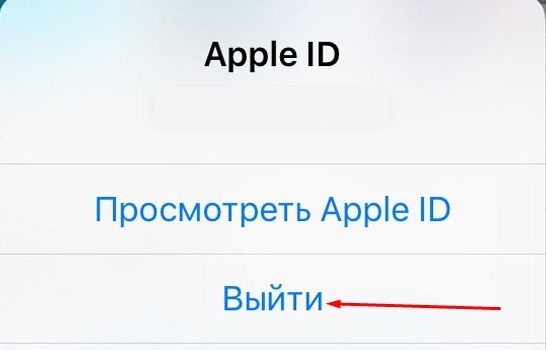
Tidak dapat terhubung ke iTunes store
Pesan kesalahan mungkin terlihat sangat berbeda, tetapi pada akhirnya situasinya sama. Untuk pengguna perangkat seluler solusinya sama - periksa apakah Internet dapat diakses, kembali ke ID Anda.
Saya tidak dapat terhubung ke iTunes melalui Apple TV.Itu semua sedikit lebih rumit. Kami memeriksa ketersediaan Internet, pembaruan untuk TV dan pengaturan tanggal. Kami memperbaiki kesalahan secara manual dan mendapatkan akses ke iTunes. Jika Anda tidak dapat mengakses melalui Macbook atau Mac stasioner, Anda harus memperhatikan beberapa poin, selain yang tercantum di atas:
- Pastikan versi terbaru Safari dan Itunes diinstal di komputer Anda.
- Jika firewall (firewall) diaktifkan pada sistem, pastikan firewall memungkinkan Anda untuk terhubung ke iTunes. Ini, tentu saja, berlaku untuk kasus-kasus ketika masuk ke sistem ini untuk pertama kalinya, atau jika firewall baru saja diinstal (diaktifkan).
Jika masalah terjadi ketika Anda mencoba mengakses Itunes melalui PC, maka periksa kembali apakah itu menjawabnya. Persyaratan iTunes, perbarui OS ke versi terbaru, jangan gunakan proxy bawaan untuk terhubung ke iTunes.
Selain itu, masalah lain mungkin muncul. Yang paling umum adalah iTunes dan konflik perangkat lunakmelacak lalu lintas di komputer. Itu mungkin terlihat seperti "Kosong" iTunes atau disertai dengan pesan dengan nomor 0x80090318. Ini berarti bahwa beberapa komponen perangkat lunak pada PC Anda menggunakan teknologi LSP. Dalam arti tertentu, pesan ini bahkan mungkin pertanda baik. Mungkin firewall yang harus disalahkan untuk ini lagi, atau mungkin Apple baru saja menemukan Trojan di sistem Anda. Dalam kasus pertama, kami menyelesaikan masalah dengan izin firewall, dan yang kedua, kami sangat perlu membersihkan sistem.
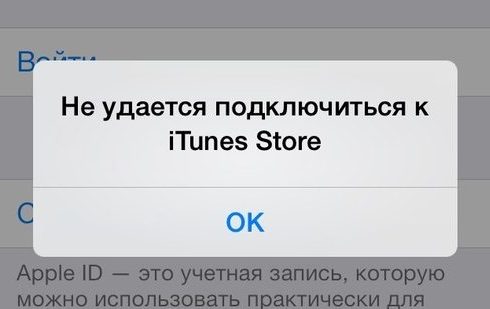
Mungkin ini adalah semua kasus ketika mungkin ada masalah saat menyambung ke App Store. Di sebagian besar dari mereka, penolakan disertai dengan pesan yang kurang lebih informatif, dan sebagian besar, terlepas dari isi pesan ini, beralih ke Apple ID akan menyelesaikan masalah. Hal utama adalah bukan untuk repot, tetapi untuk memeriksa semuanya secara berurutan, jika muncul masalah. Jika tidak, tindakan terburu-buru dapat menyebabkan hasil yang jauh lebih buruk. Kemungkinan ini dan masalah lainnya dikurangi dengan langkah-langkah pencegahan. Jadikan perangkat lunak di perangkat Anda diperbarui sebisa mungkin versi terbaru, gunakan antivirus yang andal.




